Rövid útmutató: A Microsoft 365-csoportok lejáratának beállítása a Microsoft Entra-azonosítóban
Ebben a rövid útmutatóban beállítja a Microsoft 365-csoportok lejárati szabályzatát. Ha a felhasználók beállíthatják a saját csoportjaikat, megsokszorozódhatnak a nem használt csoportok. A nem használt csoportok kezelésének egy módja, ha elévülési időt állít be hozzájuk, ezzel csökkentve a csoportok manuális törléséhez szükséges karbantartási időt.
Az elévülési szabályzat nem bonyolult:
- A felhasználói tevékenységekkel rendelkező csoportok a lejárat közeledtével automatikusan megújulnak
- A csoporttulajdonosok értesítést kapnak, hogy újítsák meg az elévülő csoportjukat
- A meg nem újított csoport törlődik
- A törölt Microsoft 365-csoportokat 30 napon belül visszaállíthatja a csoport tulajdonosa vagy a Microsoft Entra rendszergazdája
Megjegyzés:
A Microsoft Entra részét képező Microsoft Entra-azonosító intelligenciával automatikusan megújítja a csoportokat attól függően, hogy a legutóbbi használatban voltak-e. Ez a megújítási döntés a Microsoft 365-szolgáltatások, például az Outlook, a SharePoint, a Teams, a Yammer és más csoportok felhasználói tevékenységein alapul.
Ha még nincs Azure-előfizetése, kezdés előtt hozzon létre egy ingyenes fiókot.
Előfeltételek
A csoport lejáratának beállításához a legkevésbé kiemelt szerepkör a szervezet felhasználói rendszergazdája.
Felhasználói létrehozás bekapcsolása a csoportokhoz
Tipp.
A cikkben szereplő lépések a portáltól függően kissé eltérhetnek.
Jelentkezzen be a Microsoft Entra felügyeleti központba legalább globális Rendszergazda istratorként.
Keresse meg az Identitáscsoportok>>minden csoportot, majd válassza az Általános lehetőséget.
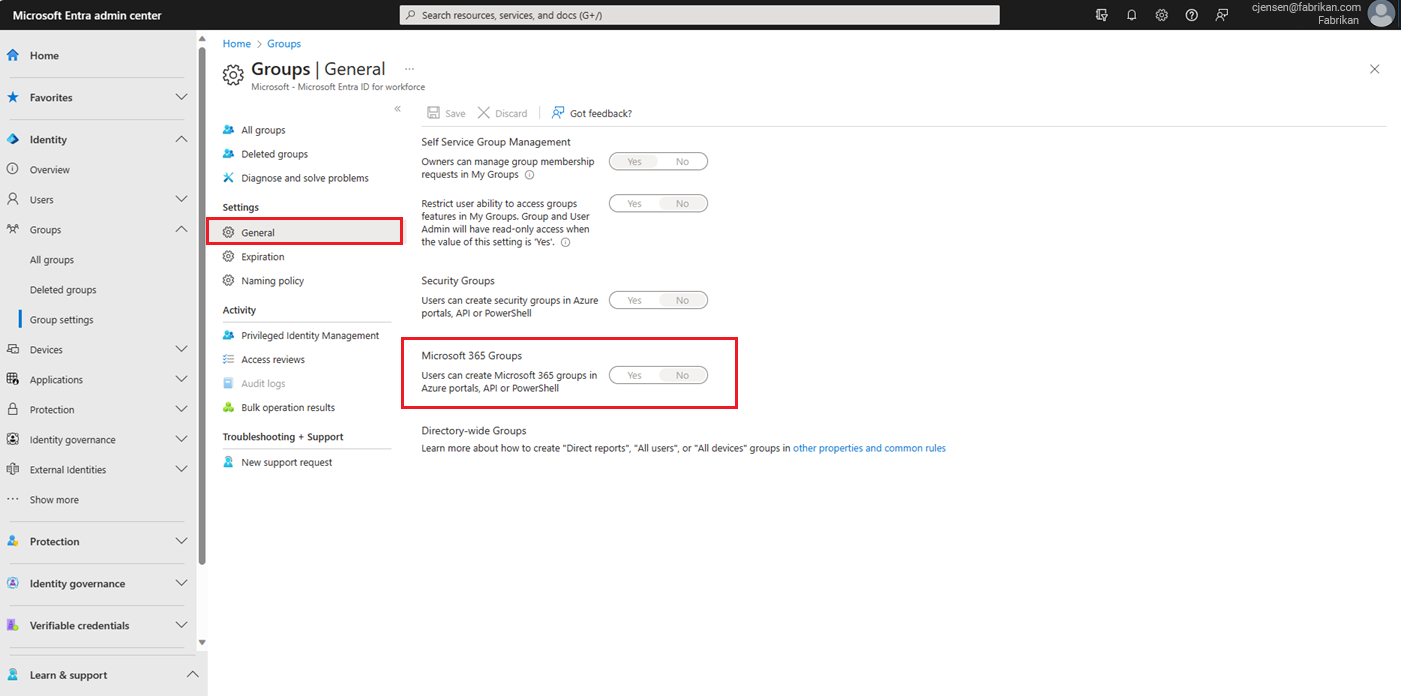
Beállíthatja, hogy a felhasználók Igen értékre alakíthatják a Microsoft 365-csoportokat az Azure Portalon, az API-ban vagy a PowerShellben.
Ha elkészült, a csoportbeállítások mentéséhez kattintson a Mentés gombra.
Csoportok elévülésének beállítása
Jelentkezzen be a Microsoft Entra felügyeleti központba legalább csoportként Rendszergazda istratorként.
A lejárati beállítások megnyitásához keresse meg az Identitáscsoportok>>minden csoport>lejárata lehetőséget.
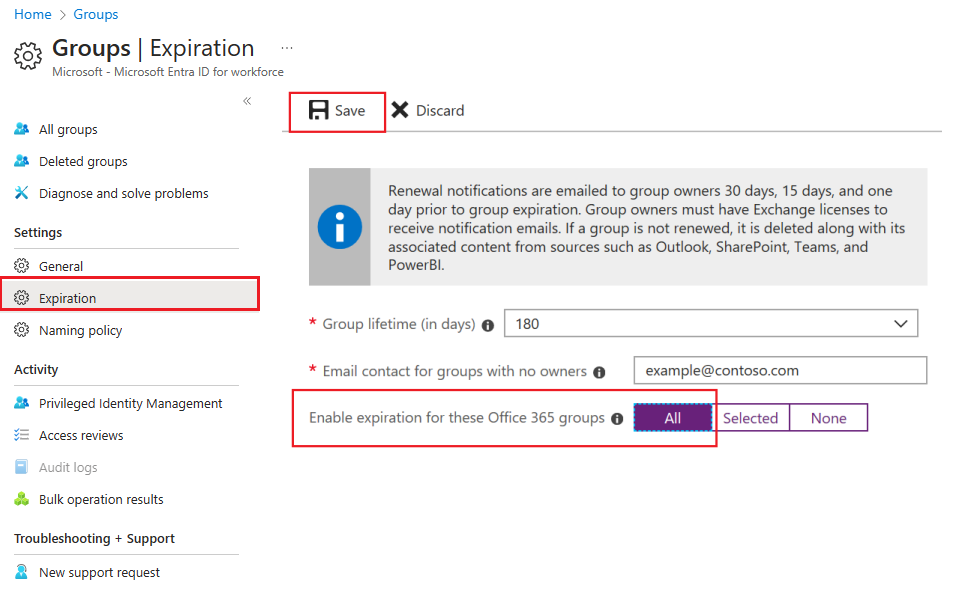
Állítsa be az elévülési intervallumot. Válasszon ki egy előre beállított értéket, vagy adjon meg egy 31 napon túli egyéni értéket.
Adjon meg egy e-mail-címet, ahova a rendszer az elévülési értesítéseket küldheti, ha egy csoportnak nincs tulajdonosa.
Ebben a rövid útmutatóban állítsa a Microsoft 365-csoportok lejárati idejének engedélyezését az Összes értékre.
Ha elkészült, az elévülési beállítások mentéséhez kattintson a Mentés gombra.
Ennyi az egész! Ebben a rövid útmutatóban sikeresen beállította a kijelölt Microsoft 365-csoportok lejárati szabályzatát.
Clean up resources
Az elévülési szabályzat eltávolítása
- Jelentkezzen be a Microsoft Entra felügyeleti központba legalább csoportként Rendszergazda istratorként.
- Tallózással keresse meg az Identitáscsoportok>>minden csoport>lejárata elemet.
- Ezen Microsoft 365-csoportok lejárati idejének beállítása Nincs értékre.
Felhasználói létrehozás kikapcsolása a csoportokhoz
- Keresse meg az Identitáscsoportok>>csoport általános beállításait.>
- Beállíthatja, hogy a felhasználók Microsoft 365-csoportokat hozzanak létre az Azure Portalon Nem értékre.
További lépések
További információ a lejáratról, beleértve a PowerShell-utasításokat és a technikai korlátozásokat, tekintse meg a következő cikket:
Visszajelzés
Hamarosan elérhető: 2024-ben fokozatosan kivezetjük a GitHub-problémákat a tartalom visszajelzési mechanizmusaként, és lecseréljük egy új visszajelzési rendszerre. További információ: https://aka.ms/ContentUserFeedback.
Visszajelzés küldése és megtekintése a következőhöz: